Как записывать видео 1080p без PS4 Pro
Записывать игровой процесс на PS4 проще, чем на консолях PlayStation любого из предыдущих поколений. Вы можете просто нажать кнопку на контроллере, чтобы начать запись любимых игр, но есть одна загвоздка. Не каждая игра позволяет записывать на PS4 со ссылкой на спойлеры. Еще одно предостережение в отношении обычной PS4 заключается в том, что она записывает только в формате 720p, в отличие от PS4 Pro, которая изначально может записывать в формате 1080p. Если вы публикуете свои игры в Интернете, но у вас нет PS4, возможно, вам захочется узнать, как записывать игры 1080p без PS4 Pro. Давайте начнем.
Для этого обходного пути потребуется дополнительное оборудование, карта захвата. Карта захватаПроще говоря, это устройство для захвата видео, которое может записывать ваш игровой процесс через выход HDMI вашей консоли. Он принимает выход HDMI от PS4 в качестве входа, изменяет сигнал и отправляет его на компьютер через USB-кабель в разрешении 1080p. Оборудование автоматически масштабирует отснятый материал без существенной разницы в качестве. Редактирование видео в разрешении 720p против 1080p имеет огромное значение.
Записывайте видео 1080p без PS4 Pro
Честно говоря, карты захвата не из дешевых и могут стоить от 80 до 400 долларов. Я бы рекомендовал покупать карту захвата только в том случае, если вы планируете использовать ее регулярно. Для записи игрового процесса время от времени подойдет встроенная функция записи.
Программы для Windows, мобильные приложения, игры - ВСЁ БЕСПЛАТНО, в нашем закрытом телеграмм канале - Подписывайтесь:)
я использовал Портативный компьютер AverMedia Live Gamer Portable Карта захвата для записи видео 1080p на PS4 Slim. На этом этапе подойдет любая карта захвата с разрешением 1080p. Процесс установки программного обеспечения и записи игрового процесса будет аналогичен для большинства существующих карт захвата.

Для начала мы сначала установим программное обеспечение на компьютер. Перейдите на веб-сайт карты захвата и выберите модель карты захвата, чтобы загрузить программное обеспечение. Вы можете проверить номер модели на задней панели устройства, веб-сайт также позволяет вам выбрать свою модель, показывая вам изображение.
Читайте также: Как поставить пароль на PS4
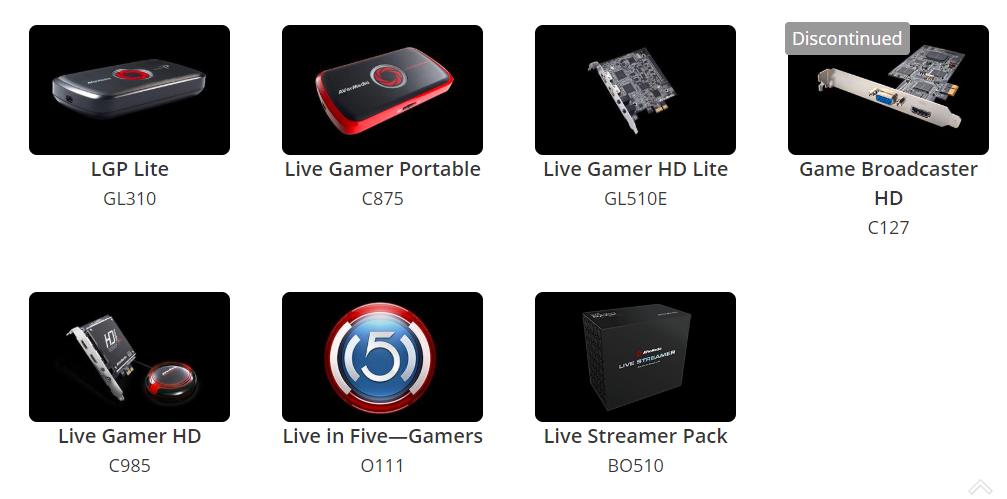
После выбора модели установите диспетчер загрузок для своей системы по ссылке на веб-сайте. Диспетчер загрузки установит прошивку, драйверы и все необходимые приложения, необходимые для записи канала PS4.
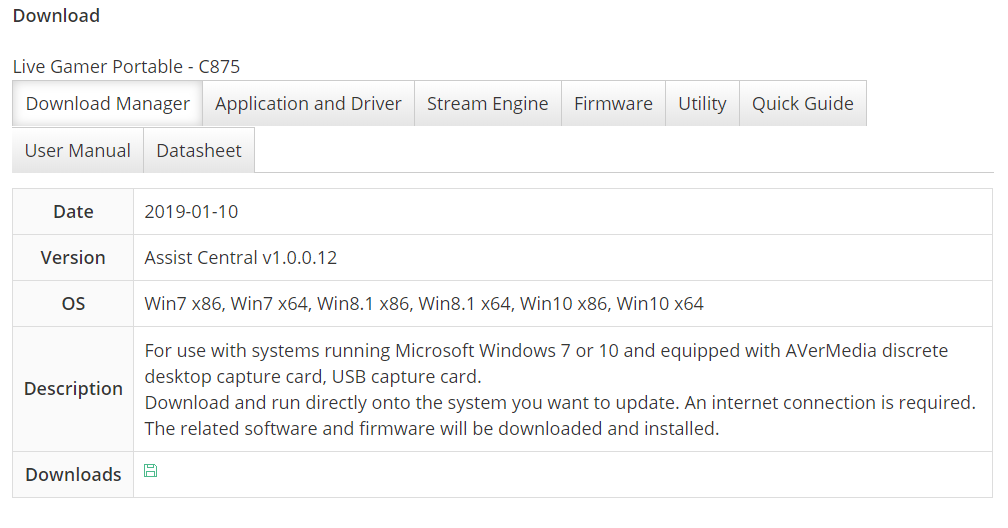
Диспетчер загрузок автоматически обнаружит и проведет вас по процессу установки. Вам нужно будет загрузить все необходимые драйверы, прошивки и приложения, а затем установить пакеты в своей системе.
Читайте: Как включить телевизор с помощью PS4
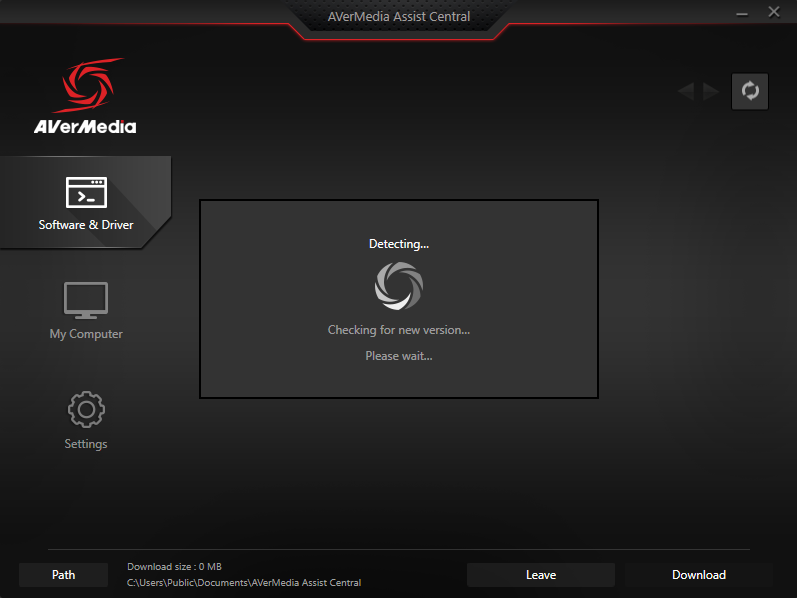
После завершения установки драйверов и приложений запустите приложение RECentral и подключите карту захвата к компьютеру. Вы можете начать запись, нажав большую красную кнопку в центре окна. Прежде чем мы начнем записывать отснятый материал, давайте убедимся, что настройки видео установлены в разрешении 1080p. Щелкните Мастер, чтобы открыть настройки.
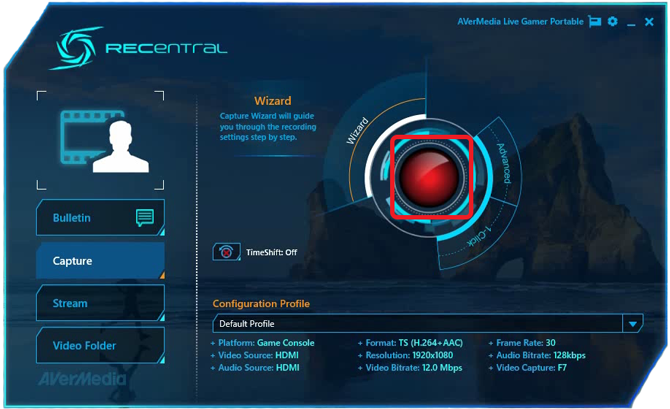
В мастере настройки вы можете выбрать источник видео, источник звука, платформу и параметры видео. Вы также можете настроить горячие клавиши для мгновенного начала записи одним нажатием кнопки.
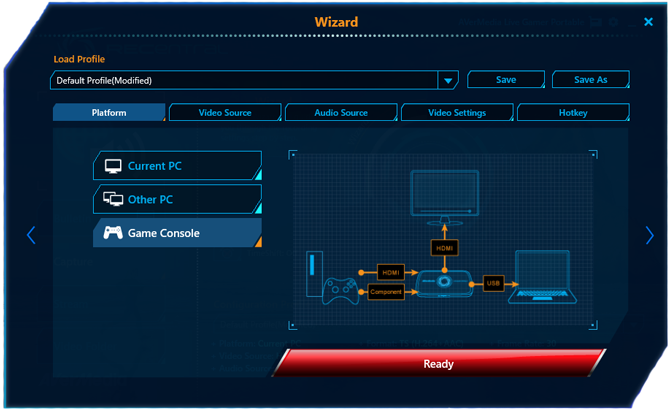
Перейдите на вкладку «Настройки видео», настройте разрешение видео и установите его на 1920 × 1080. Нажмите кнопку «Готово», и теперь мы готовы записывать видео.
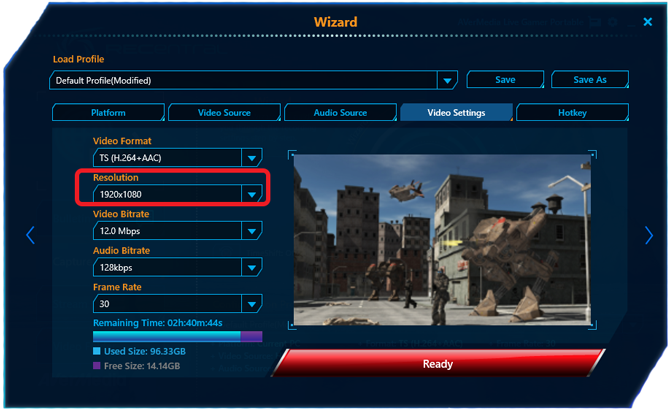
После нажатия большой красной кнопки RECentral начнет проецировать экран PS4 в окно приложения. Вы можете начать запись игрового процесса, нажав маленькую красную кнопку в нижней части окна. Может возникнуть небольшая задержка в проецировании, но не волнуйтесь, когда видео будет закончено, оно будет таким же плавным, как и на PS4. Если игра может выдавать 60 кадров в секунду, то записанные кадры также будут иметь 60 кадров в секунду, что впечатляет.
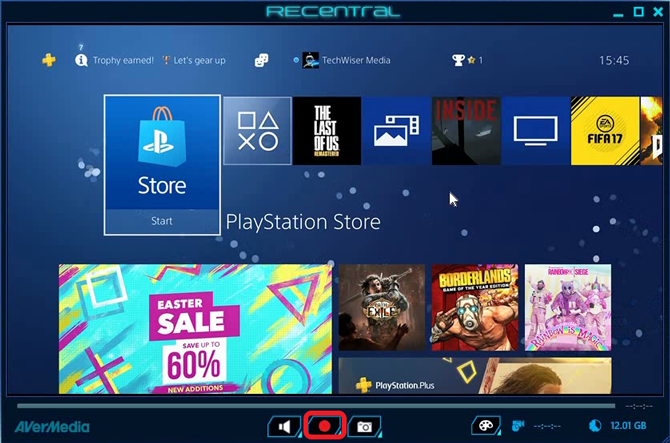
Вы можете сохранить видео после нажатия кнопки остановки в папку с видео. Проверьте сведения о видеофайле и легко редактируйте клипы для своего канала YouTube.
Читайте также: Лучшие игры для PS4 для начинающих
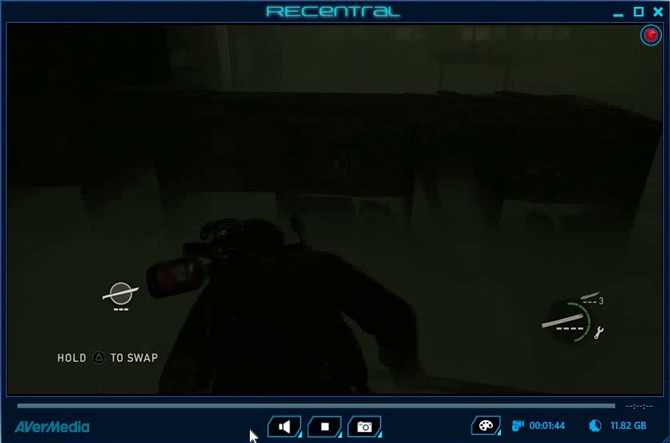
Запись 1080p без PS4 Pro
Это был быстрый способ записи 1080p без PS4 Pro. Я согласен, что для этого требуется дополнительное оборудование, но на данный момент это единственный способ записи в Full HD. Вы можете загрузить любую из популярных карт захвата с Amazon, и они будут работать с вашей PS4. Вы можете оставить комментарий ниже или связаться со мной в Twitter, если у вас возникнут проблемы при записи 1080p без PS4 Pro.
Читайте: изменить сетевой идентификатор на PS4
Программы для Windows, мобильные приложения, игры - ВСЁ БЕСПЛАТНО, в нашем закрытом телеграмм канале - Подписывайтесь:)
